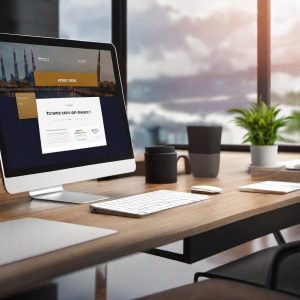
El tiempo de pantalla es el periodo de tiempo que un usuario pasa mirando la pantalla de su dispositivo, como un smartphone, una tableta, un PC o un televisor. El tiempo frente a la pantalla y los niños. 1.1. Información general: Un estudio de Justin Parent demostró que, a medida que aumenta el tiempo que un niño interactúa con dispositivos multimedia, aumenta la probabilidad de que se alteren sus patrones de sueño, lo que a su vez puede provocar problemas de comportamiento. La Academia Americana de Pediatría, reconociendo el creciente papel de los dispositivos digitales en la vida de los jóvenes de hoy, recomienda reducir y controlar la cantidad de tiempo que un niño o adolescente pasa con ellos. Los padres deben vigilar la calidad de los contenidos que ven sus hijos y participar en enseñarles a utilizar correctamente los dispositivos digitales. Hoy en día, la mayoría de los expertos especializados en psicología de la edad y desarrollo infantil afirman que es útil recurrir a la “navegación conjunta”, es decir, que los adultos (padres, profesores) vean determinados contenidos junto con el niño. Esta práctica reduce la probabilidad de que el contenido tenga un impacto negativo en el niño. Si tu hijo evita la interacción social; se vuelve agresivo sin motivo; empieza a aprender peor; no puede evaluar objetivamente la cantidad de tiempo dedicado; espera la oportunidad de volver a conectarse como si fueran vacaciones; su salud física se deteriora y no responde a la presencia de otras personas a su alrededor, esto indica un exceso y un impacto negativo del tiempo frente a la pantalla. 1.3 ¿Qué se puede hacer para reducir el impacto negativo de los contenidos en un niño o adolescente? Para controlar el uso de gadgets y la visualización de diversos contenidos digitales, puedes activar la función “tiempo de pantalla” para un miembro de la familia en su dispositivo siguiendo las instrucciones. Si el miembro de la familia forma parte de un grupo de acceso familiar en el que uno de los padres es el organizador, puedes configurar el tiempo de pantalla exclusivamente para él utilizando la función de acceso familiar en su dispositivo. Para los menores de 13 años, las funciones “seguridad de comunicación” y “distancia de pantalla” deben estar activadas por defecto. Si necesitas filtrar el contenido que va a ver tu hijo, tienes que activar la opción “sin sitios para adultos”.
Trabajar con la función de tiempo de pantalla Para empezar a ver informes en tiempo real con información resumida sobre el tiempo que pasas utilizando dispositivos electrónicos, tienes que activar la función de tiempo de pantalla. Con esta función, puedes ver información sobre tu actividad, así como la actividad de los niños y otros miembros de la familia al utilizar varios programas, aplicaciones y visitar varias páginas web.
2.1 Algoritmo para activar la función. En primer lugar, tienes que abrir los ajustes de tu dispositivo y seleccionar el botón Tiempo en Pantalla en el menú; a continuación, selecciona la opción Actividad de Apps ySitios, busca el botón Activar la Consideración de la Actividad de Apps y Sitios y haz clic en él. Así, en dos breves pasos, activarás la función de tiempo de pantalla. Pero esto es sólo el principio.
2.2 Ver el Historial de Tiempo en Pantalla Una vez activada la función de Tiempo en Pantalla, puedes ver un informe sobre el uso de tu dispositivo en cualquier momento, incluyendo información sobre el tiempo que tú o tu hijo habéis pasado en determinadas aplicaciones, la frecuencia con la que se comunican en mensajería instantánea, etc.
Para ello: tienes que abrir la pestaña Configuración, y luego ir a la sección Tiempo de Pantalla; después tienes que encontrar el botón Actividad de Aplicaciones y Sitios, luego hacer clic en el botón Dispositivos y seleccionar el dispositivo para el que quieres generar un informe y verlo; después de eso haz clic en la opción Semana, y entonces verás un informe sobre el uso del dispositivo durante la última semana, o selecciona la opción Día, y entonces se generará el informe y se proporcionará para el último día. 2.3 Establecer restricciones en el uso de aplicaciones y programas. Puedes establecer límites de tiempo para categorías de aplicaciones(juegos o redes sociales) o para sitios y aplicaciones individuales.
Para ello, sigue los siguientes pasos. abre la pestaña Configuración y haz clic en el botón Tiempo en Pantalla; busca Límites de Aplicación en la lista y haz clic en Añadir Límite; selecciona una o más categorías de sitios y aplicaciones, revisa la lista creada; luego busca y haz clic en el botón Siguiente en la esquina superior derecha, y establece la cantidad de tiempo de uso permitido; para completar la configuración de los límites, haz clic en el botón Añadir. Además, la función Tiempo en Pantalla te permite crear un código de acceso de seguridad especial para tu configuración, de modo que sólo tú puedas ampliar el uso o realizar otros cambios. Te recomendamos que elijas un código de acceso diferente del código de desbloqueo del dispositivo. > Para cambiar o desactivar el código de acceso del dispositivo de tu hijo, ve a Ajustes “Tiempo de pantalla” y pulsa el nombre de tu hijo. A continuación, pulsa Cambiar código de tiempo en pantalla o Desactivar código de tiempo en pantalla y autentica el cambio con Face ID, Touch ID o el código de acceso de tu dispositivo.

